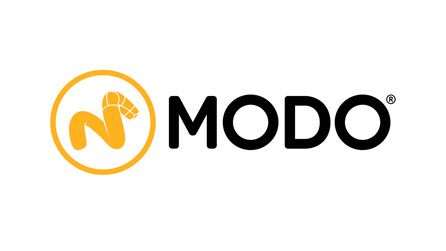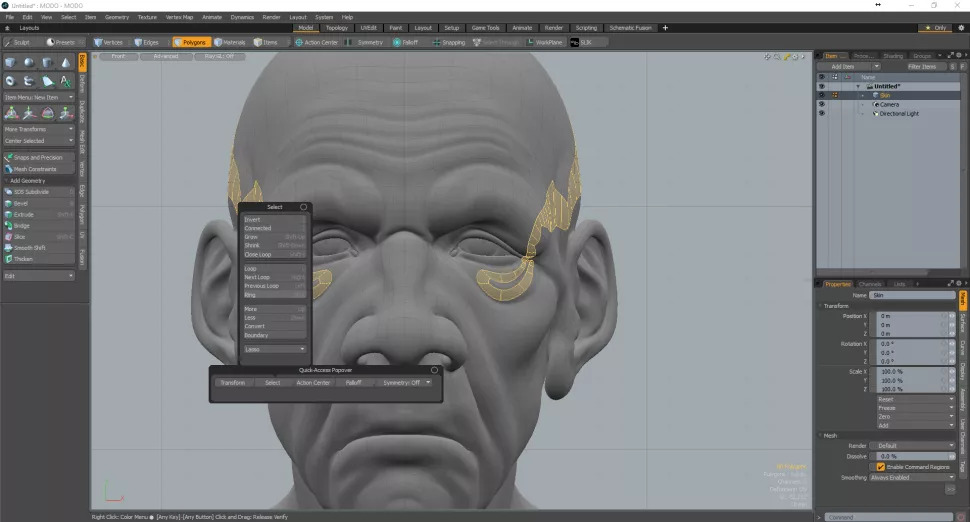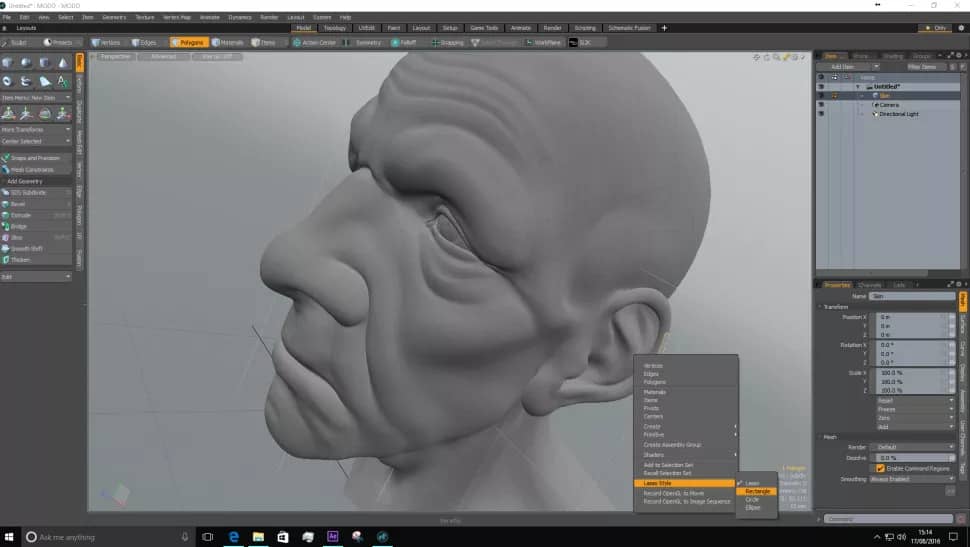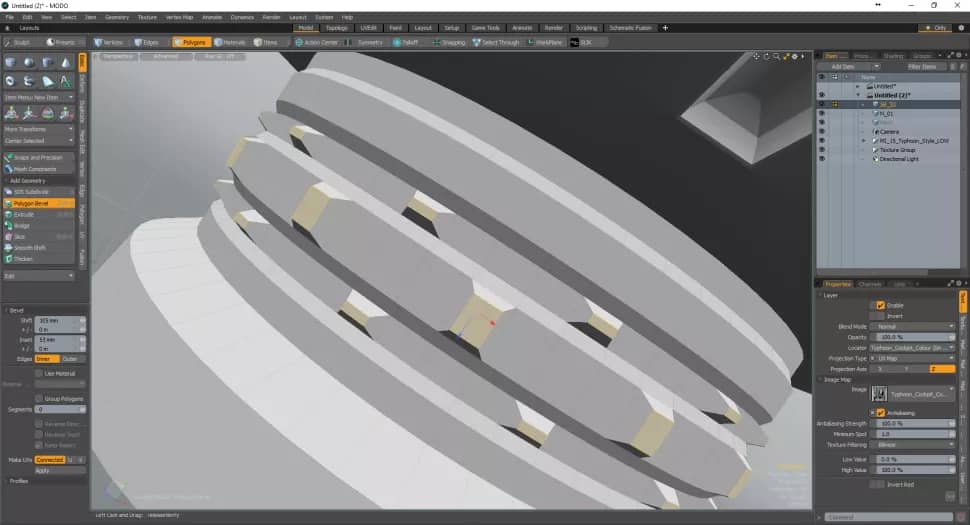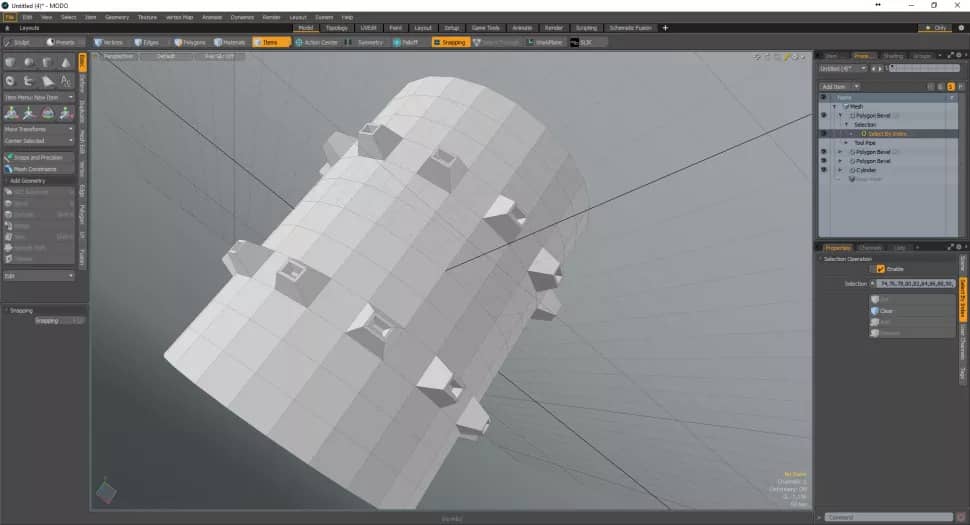Một số mẹo để có trải nghiệm tốt hơn khi sử dụng Modo 3D
Modo là gói tạo mô hình, điêu khắc, vẽ tranh 3D, hoạt hình và dựng hình đa giác và bề mặt được chia nhỏ được phát triển bởi Luxology, LLC, hiện được hợp nhất với và được gọi là Foundry. Chương trình kết hợp các tính năng như n-gons và trọng số cạnh, và chạy trên các nền tảng Microsoft Windows, Linux và macOS.
Quy trình làm việc của Modo về cơ bản khác với nhiều ứng dụng 3D chính thống khác. Trong khi Maya và 3ds Max phải sử dụng công cụ phù hợp cho công việc, các nghệ sĩ Modo thường sử dụng số lượng công cụ cơ bản ít hơn nhiều và kết hợp chúng để tạo ra các công cụ mới bằng cách sử dụng Tool Pipe và các trung tâm hành động có thể tùy chỉnh.
Trong bài viết này, chúng ta hãy tìm hiểu một số mẹo hay từ Mike Griggs – Người tạo nội dung kỹ thuật số với hơn hai thập kỷ kinh nghiệm tạo Mograph, VFX và CGI và anh ấy đã học được những mẹo này trong 10 năm sử dụng MODO 3D.
1. Popover và Pie Menus
Một trong những điều tuyệt vời về MODO là cách mà nhiều công cụ có thể truy cập bằng phím nóng, nhưng vì chúng tôi không thể nhớ tất cả các tổ hợp phím, hãy sử dụng Cửa sổ bật lên truy cập nhanh bằng cách nhấn ALT và phím cách để nhanh chóng nhận được nhiều lệnh phổ biến nhất trong MODO. CTRL và thanh Space sẽ hiển thị Menu khung nhìn. Giống như tất cả các bảng màu trong MODO, cả hai bảng này đều có thể được sửa đổi để hiển thị những gì bạn cần.
2. Sử dụng Projects
Một trong những cách quan trọng để đảm bảo MODO hoạt động khi làm việc với các tham chiếu bên ngoài như hình ảnh bitmap cho kết cấu là tạo một Project cho mỗi công việc mới. Khi File>New Project… được chọn, hãy chọn một thư mục mà bạn muốn lưu dự án mới và sau khi nhấp vào OK. MODO sẽ tạo một cấu trúc thư mục dự án mới ở đích đã chọn. Sau đó, thư mục này có thể được di chuyển giữa các máy vì nó giữ tất cả các liên kết tương đối và mọi cảnh mới sẽ tự động được lưu vào thư mục ‘Scenes’ của dự án.
3. Đổi chế độ lựa chọn
Lựa chọn nhấp chuột phải và nhấn của MODO rất trực quan và theo mặc định, nó dựa trên lasso, rất phù hợp để chọn trong hầu hết các tình huống. Tuy nhiên, phải làm gì khi bạn cần một thứ gì đó ‘kém’ linh hoạt hơn.
Đương nhiên MODO có các phương pháp lựa chọn khác nhau và chúng có thể dễ dàng thay thế. Thay vì Nhấp chuột phải và Nhấn để Chọn chỉ cần Nhấp chuột phải trong khung nhìn MOOD chính và một menu sẽ xuất hiện. Ở cuối menu có tùy chọn ‘Lasso Styles’, cũng như tùy chọn Lasso, các phương pháp Hình chữ nhật, Hình tròn và Hình elip có thể được chọn.
4. Trình tự chọn lọc
MODO có khả năng tuyệt vời để chọn Đa giác, Cạnh hoặc Trục không liên tục. Ví dụ: chọn hai Đa giác, đảm bảo rằng chúng nằm trong cùng một vòng lặp Đa giác và bất kể khoảng cách lớn như thế nào, bằng cách nhấn vào mũi tên lên, MODO chọn đa giác tiếp theo có khoảng cách cần thiết. Tiếp tục nhấn vào mũi tên lên để di chuyển vùng lựa chọn trong toàn bộ vòng lặp, mũi tên xuống sẽ đưa vùng chọn quay trở lại.
5. UV hình ảnh
Thật kỳ lạ khi các tính năng lại được sử dụng trong một ứng dụng đến nỗi nhận ra rằng những tính năng tương tự đó không có trong ứng dụng khác dường như là một tội ác. Một trong những ví dụ MODO tốt nhất về điều này mà tôi đã tìm thấy trong nhiều năm là hình ảnh UV. MODO có một trong những bộ công cụ tạo mô hình UV tốt nhất hiện có, nhưng thư viện hình ảnh đi kèm với MODO này rất tiện lợi khi cố gắng tìm ra thang đo UV cũng như cấu trúc liên kết của mô hình có hoạt động chính xác hay không.
6. Mô hình hóa về mặt thủ tục cho các phần tử cơ bản.
Tính năng chính của MODO 10.1 là hệ thống mô hình thủ tục mới. Đây là một mô hình hoàn toàn mới của mô hình hóa trong MODO, nhưng điều tuyệt vời về nó là nó sử dụng tất cả các công cụ mô hình hóa hiện có đồng thời bổ sung khả năng giữ tất cả các phần tử sống trong ngăn xếp Thủ tục. Để tận dụng tối đa hệ thống, nếu có thể, hãy bắt đầu bằng cách tạo một nguyên thủy trong hệ thống thủ tục, điều này cho phép bất kỳ tham số nào trong lưới khi bạn thêm các phần tử thủ tục như góc xiên được điều chỉnh.
7. Sử dụng Procedural modelling cho các hạng mục phức tạp
Một điều tuyệt vời về MODO 10.1 là nó có thể chấp nhận các kết cấu để điều khiển các hình dạng mô hình có thể được trộn lẫn và, một cách tự nhiên, hoạt hình. Với sự bao gồm của các yếu tố như vát cạnh, lựa chọn vật liệu, các lỗ xiên theo hướng kết cấu và bổ sung các biến thể, có rất nhiều hình dạng phức tạp có thể được tạo ra trong vài giây bằng cách sử dụng hệ thống mới này. Yêu thích của tôi là thêm một góc xiên theo thủ tục để thực sự giúp các góc giao nhau trông thực tế hơn.
iRender - Dịch vụ kết xuất đám mây mạnh mẽ để kết xuất Modo
Mong rằng những thủ thuật Modo này có thể giúp bạn có trải nghiệm sử dụng Modo dễ dàng hơn và tận hưởng hành trình sáng tạo của mình. Mời bạn xem thêm Đánh giá sức mạnh và công dụng của phần mềm MODO.
Nếu bạn đang tìm kiếm một Dịch vụ kết xuất đám mây mạnh mẽ, thì hãy đến với iRender – nhà cung cấp dịch vụ điện toán đám mây trong việc tối ưu hóa PC cho các tác vụ kết xuất, CGI, VFX với hơn 10.000 khách hàng và được đánh giá cao trong nhiều bảng xếp hạng toàn cầu (ví dụ: CGDirector, Lumion Official, Radarrender, InspirationTuts CAD, All3DP). Đây là trang trại kết xuất duy nhất mà người dùng có thể cài đặt bất kỳ phần mềm và plugin nào phục vụ dự án của họ, kiểm soát toàn bộ máy và sử dụng nó như máy tính cục bộ của họ và thường được khuyến nghị cho kết xuất Modo.
iRender tự hào về việc cung cấp các gói cấu hình phù hợp cho mọi phiên bản Modo 3D để mang đến cho bạn trải nghiệm kết xuất tuyệt vời. Nếu bạn có thắc mắc về cách tăng tốc kết xuất với dịch vụ của chúng tôi, hãy đăng ký tài khoản ngay hôm nay để trải nghiệm dịch vụ của chúng tôi. Hoặc liên hệ với chúng tôi qua Zalo: (+84) 912 515 500 / email [email protected] để được tư vấn và hỗ trợ.
iRender – Happy Rendering!
Nguồn tham khảo: creativebloq.com